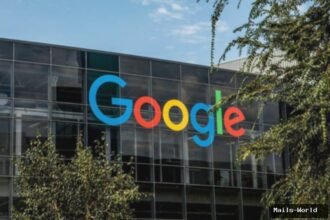Mails-World – Bayangkan situasi mendesak saat Anda membutuhkan laptop untuk bekerja, namun tiba-tiba touchpad tidak berfungsi sama sekali, padahal mouse eksternal tidak terbawa. Kejadian seperti ini tentu mampu menjadi kendala serius bagi pengguna laptop.
Masalah touchpad yang macet atau tidak responsif bisa muncul tanpa peringatan, dipicu oleh beragam faktor. Mulai dari perubahan pengaturan sistem yang tidak disengaja, gangguan pada perangkat lunak, hingga permasalahan pada komponen perangkat keras itu sendiri.
Namun, tak perlu khawatir berlebihan. Ada beberapa langkah sederhana namun efektif yang bisa Anda coba untuk mengatasi masalah touchpad laptop yang mendadak tidak berfungsi. Dirangkum dari berbagai sumber terpercaya, berikut lima cara ampuh yang dapat Anda praktikkan.
1. Aktifkan Ulang dengan Tombol Fn

Banyak pengguna mungkin belum menyadari, beberapa model laptop dilengkapi dengan tombol pintas khusus untuk mengaktifkan atau menonaktifkan touchpad. Tombol ini umumnya terletak di deretan fungsi (F1 hingga F12) dan perlu ditekan bersamaan dengan tombol Fn.
Apabila touchpad laptop Anda mendadak tidak merespons, ada kemungkinan besar fitur tersebut tidak sengaja dinonaktifkan melalui kombinasi tombol ini. Cobalah periksa setiap tombol fungsi untuk menemukan ikon touchpad, lalu tekan kombinasi Fn + tombol tersebut. Setelah itu, gerakkan kursor untuk memastikan apakah touchpad telah kembali berfungsi normal. Langkah ini merupakan solusi paling awal dan mudah dilakukan karena tidak memerlukan akses ke pengaturan sistem yang rumit.
Baca juga: 6 Cara Praktis Atasi Kursor Laptop yang Hilang, Cek Touchpad dan Pasang Mouse
2. Periksa Pengaturan Touchpad di Windows

Selain melalui tombol pintas, touchpad juga dapat dinonaktifkan dari pengaturan sistem Windows tanpa Anda sadari. Untuk memastikannya, masuklah ke menu Settings, lalu pilih Devices, dan buka bagian Touchpad.
Pastikan opsi touchpad berada dalam kondisi Aktif atau On. Beberapa laptop juga menyediakan pengaturan tambahan yang berkaitan dengan fungsi touchpad, seperti sensitivitas sentuhan, pengguliran dua jari, dan lainnya. Apabila semua pengaturan terlihat normal, cobalah untuk mematikan lalu mengaktifkan kembali fitur touchpad guna menyegarkan sistem. Sangat disarankan untuk me-restart laptop setelah melakukan perubahan pengaturan agar perubahan dapat diterapkan dengan sempurna.
Baca juga: 6 Cara Praktis Atasi Kursor Laptop yang Hilang, Cek Touchpad dan Pasang Mouse

3. Perbarui atau Pasang Ulang Driver Touchpad

Driver yang usang, rusak, atau tidak kompatibel seringkali menjadi penyebab utama touchpad laptop tidak dapat berfungsi sebagaimana mestinya. Oleh karena itu, penting untuk memeriksa status driver touchpad Anda.
Caranya, buka Device Manager, lalu cari bagian Mice and other pointing devices. Klik kanan pada perangkat touchpad Anda, kemudian pilih opsi Update driver untuk memperbarui driver ke versi terbaru. Jika setelah pembaruan tidak ada perubahan, cobalah untuk meng-uninstall driver tersebut dan restart laptop. Sistem akan secara otomatis menginstal ulang driver standar. Namun, jika masalah masih berlanjut, langkah terbaik adalah mengunduh driver terbaru langsung dari situs web resmi produsen laptop Anda, pastikan untuk memilih driver yang sesuai dengan model perangkat Anda.

4. Lepas Koneksi Mouse Eksternal

Beberapa laptop dirancang untuk secara otomatis menonaktifkan touchpad ketika mouse eksternal terhubung, baik melalui kabel USB maupun koneksi Bluetooth. Ini adalah fitur yang bertujuan untuk mencegah input ganda yang tidak disengaja.
Cobalah cabut mouse dari port USB, atau matikan koneksi Bluetooth jika Anda menggunakan mouse nirkabel. Setelah itu, periksa kembali apakah touchpad sudah bisa digunakan. Selain itu, Anda juga bisa menemukan opsi di pengaturan touchpad yang memungkinkan touchpad tetap aktif meskipun mouse tersambung. Pastikan pengaturan ini tidak berada dalam posisi menonaktifkan touchpad secara otomatis ketika ada perangkat penunjuk lain yang terhubung.

5. Jalankan Troubleshooter atau Cek Masalah Hardware

Apabila semua langkah sebelumnya tidak membuahkan hasil, kemungkinan masalahnya terletak pada gangguan sistem yang lebih dalam atau bahkan kerusakan pada perangkat keras touchpad itu sendiri. Sistem operasi Windows menyediakan fitur diagnostik untuk membantu mengatasi masalah umum.
Untuk memulainya, buka menu Settings, lalu pilih opsi Update & Security, kemudian masuk ke Troubleshoot. Jalankan Hardware and Devices Troubleshooter. Fitur ini akan memindai dan berusaha memperbaiki gangguan umum yang dapat menyebabkan touchpad berhenti bekerja. Namun, jika setelah menjalankan troubleshooter pun touchpad masih tidak merespons, ada indikasi kuat terjadinya kerusakan fisik pada komponen touchpad, seperti kabel fleksibel yang longgar atau modul touchpad yang memang bermasalah. Dalam kondisi seperti ini, sangat disarankan untuk membawa laptop Anda ke teknisi profesional agar dapat diperiksa lebih lanjut dan diperbaiki dengan penanganan yang tepat.(*)

Cek Berita dan Artikel yang lain di Google News
(RamaFitra/Tribunshopping.com)